Instal & Ubah ke Bahasa Tampilan Baru di Windows 7 dengan Vistalizator
Dalam artikel sebelumnya, kami membahas cara menginstal dan mengubah ke Bahasa tampilan(display Language) baru di Windows 7 Home and Professional menggunakan satu-satunya metode yang disediakan oleh Microsoft . Sekalipun solusi itu bekerja tanpa masalah, itu terbatas karena mendukung sejumlah kecil bahasa tampilan(display language) dan juga agak rumit untuk menyelesaikan sesuatu. Untungnya ada alternatif yang memungkinkan Anda untuk menginstal bahasa tampilan(display language) apapun . Namun, ini melibatkan penggunaan alat khusus untuk meretas Windows 7 Anda , bernama Vistalizator . Tutorial ini akan menunjukkan cara menggunakan alat ini untuk menginstal bahasa tampilan(display language) apa pun yang Anda inginkan.
Langkah 1(Step 1) : Unduh Vistalizator & Windows(Download Vistalizator & Windows) 7 Paket Bahasa MUI(MUI Language Packs)
Pertama, Anda perlu mengunduh aplikasi gratis bernama Vistalizator . Halaman unduhan dapat ditemukan di sini(here) . Tautan unduhan(download link) langsung ke versi aplikasi terbaru adalah ini(this) (unduh 1MB). Jika sudah tidak valid, cukup buka halaman unduh dan cari (download page and search)tautan unduhan(download link) terbaru .
Kedua, Anda perlu mengunduh bahasa tampilan yang(display language) ingin Anda gunakan. Semua tautan unduhan dapat ditemukan di halaman ini, tergantung pada versi Windows 7 :
Unduh Paket Bahasa Windows 7 RTM MUI 32-bit Unduh Paket Bahasa Windows 7 RTM MUI (Download 32-bit Windows 7 RTM MUI Language Packs)
64-bit(Download 64-bit Windows 7 RTM MUI Language Packs)
Paket bahasanya cukup besar (antara 29 dan 149 MB). Oleh karena itu, Anda mungkin perlu menunggu sebentar hingga mereka diunduh.
Langkah 2(Step 2) : Instal Bahasa Tampilan Baru(New Display Language)
Klik dua kali pada file Vistalizator.exe yang baru saja Anda unduh. Jendela aplikasi Vistalizator(Vistalizator application) terbuka. Klik(Click) tombol 'Tambahkan bahasa'('Add languages') .
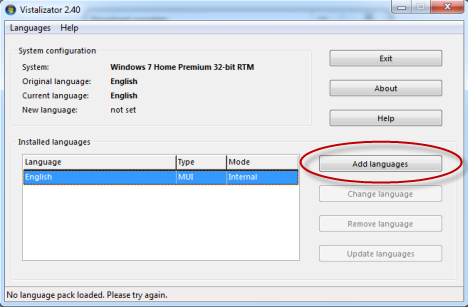
Ini akan membuka jendela 'Buka paket bahasa Windows' . ('Open Windows language pack(s)')Telusuri(Browse) ke lokasi tempat Anda mengunduh bahasa tampilan(display language) baru yang ingin Anda gunakan, pilih file bahasa tampilan dan klik (display language file and click) Buka(Open) .
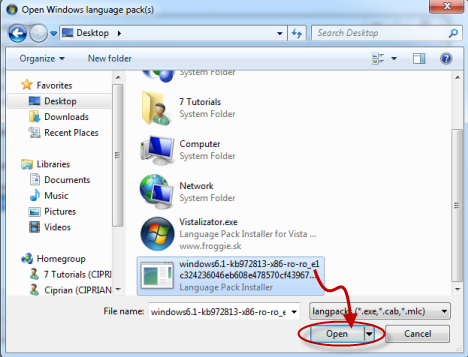
Anda kembali ke jendela aplikasi (application window)Vistalizator , tempat paket bahasa(language pack) yang dipilih dimuat. Klik 'Instal bahasa'('Install language') .
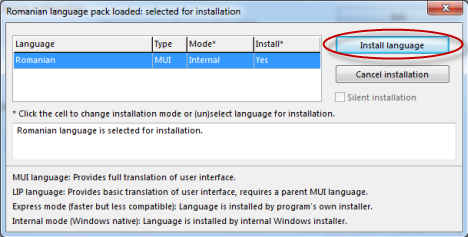
Vistalizator membutuhkan waktu untuk melakukan konversi dan menginstal bahasa tampilan(display language) baru . Proses ini memakan waktu beberapa menit. Pada kebanyakan komputer modern, itu harus dilakukan dalam waktu sekitar 5 menit. Namun, jika komputer Anda lebih tua dan bekerja lebih lambat, diperlukan waktu hingga 15-20 menit hingga proses selesai.

Setelah selesai, aplikasi menanyakan apakah Anda ingin menjadikan bahasa yang baru saja Anda instal sebagai bahasa tampilan(display language) baru . Klik (Click) Ya(Yes) .
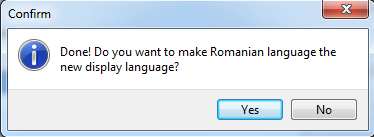
Anda diberitahu bahwa Anda harus keluar dari program untuk memulai ulang sistem agar perubahan diterapkan. Klik Oke(OK) .
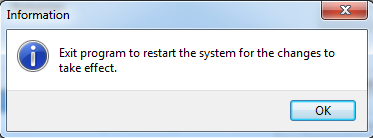
Anda kembali ke jendela aplikasi (application window)Vistalizator . Bahasa tampilan(display language) baru ditampilkan dalam daftar bahasa yang diinstal. Klik (Click)Keluar(Exit) .

Anda akan diminta untuk mengonfirmasi bahwa Anda ingin me-restart komputer. Tutup(Close) aplikasi lain yang sedang berjalan atau buka dokumen dan klik Ya(Yes) .

Komputer sekarang reboot. Setelah Anda masuk, bahasa tampilan(display language) baru digunakan oleh Windows 7 .
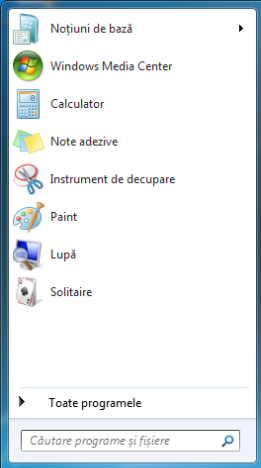
Jika ada masalah:(In case of issues:) Beberapa orang melaporkan mengalami masalah dengan peretasan ini. Hal ini dapat terjadi bahwa, di beberapa titik setelah menggunakan alat ini, Anda mendapatkan pesan kesalahan yang mengatakan bahwa "Ini salinan Windows tidak asli"("This copy of Windows is not genuine") , meskipun Anda memiliki salinan asli Windows 7 . Kami menguji ini dan kami tidak memiliki masalah. Namun, jika itu terjadi pada Anda, lihat diskusi ini untuk cara memperbaiki masalah: Vistalizator, Pengguna multibahasa, dan masalah Validasi(Vistalizator, Multilingual users and Validation problems) .
Kesimpulan
Seperti yang Anda lihat dari tutorial ini, menggunakan Vistalizator untuk mengubah bahasa tampilan(display language) adalah proses yang sederhana. Sayangnya, seperti halnya peretasan lainnya, ini melibatkan tingkat risiko dan kegagalan(risk and failure) . Kami tidak mengalami masalah apa pun, tetapi jika Anda mengalaminya, jangan ragu untuk memeriksa tautan yang kami sediakan di bagian di atas. Untuk pertanyaan atau komentar, gunakan formulir di bawah ini.
Related posts
Instal & Ubah ke Bahasa Tampilan Baru di Windows 7 Home & Pro
Instal & Ubah ke Bahasa Tampilan Baru di Windows 7 Ultimate
Cara Menghapus Bahasa Tampilan Windows 7 dengan Vistalizator
Cara Memasang dan Mengaktifkan Bahasa Tampilan Baru di Windows 8
Cara mengubah bahasa input keyboard di Windows 7
Cara Mengubah Bahasa Pada Windows 11
Cara melihat waktu di beberapa negara, di Windows 10
Cara Membakar DVD dengan Windows DVD Maker, di Windows 7
Cara Menambahkan Jam yang Menunjukkan Waktu di Layar Mulai Windows 8
Cara Mengubah Asosiasi File Di Windows 7 Dan Windows 8.1
Cara menambahkan jam ke area notifikasi bilah tugas di Windows 10
Cara Bekerja dengan Gadget Desktop di Windows 7
Cara Menambah atau Menghapus Bahasa Input Keyboard di Windows 8 & 8.1
Cara Mengubah Bahasa Pada Netflix (7 Cara)
Cara menggunakan Pengatur Waktu Windows 10
God Mode di Windows 11 vs. Windows 10 vs. Windows 7
Cara Menangani File XPS dengan XPS Viewer di Windows 7 atau Windows 8
Perbaiki Gangguan Windows Explorer di Windows 7 dengan Classic Shell
Cara Mengganti Bahasa pada Windows 10: Semua yang perlu Anda ketahui
Cara mengatur dan mengkonfigurasi Location Services di Windows 11
